睿特造价软件电子操作手册教程文件
- 格式:doc
- 大小:3.69 MB
- 文档页数:40
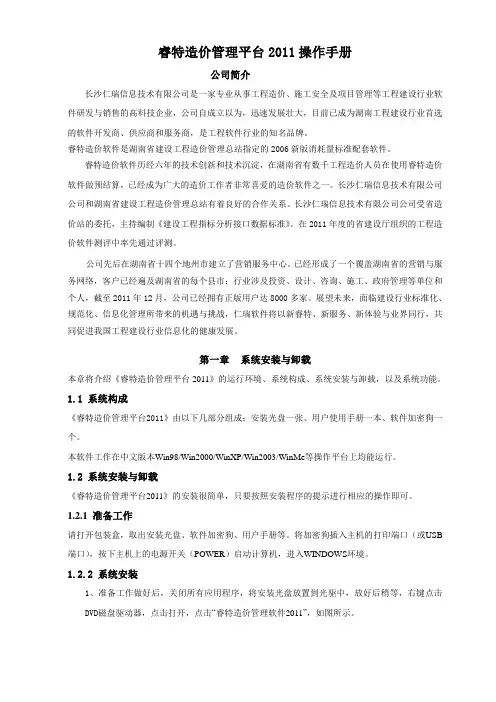
睿特造价管理平台2011操作手册公司简介长沙仁瑞信息技术有限公司是一家专业从事工程造价、施工安全及项目管理等工程建设行业软件研发与销售的高科技企业,公司自成立以为,迅速发展壮大,目前已成为湖南工程建设行业首选的软件开发商、供应商和服务商,是工程软件行业的知名品牌。
睿特造价软件是湖南省建设工程造价管理总站指定的2006新版消耗量标准配套软件。
睿特造价软件历经六年的技术创新和技术沉淀,在湖南省有数千工程造价人员在使用睿特造价软件做预结算,已经成为广大的造价工作者非常喜爱的造价软件之一。
长沙仁瑞信息技术有限公司公司和湖南省建设工程造价管理总站有着良好的合作关系。
长沙仁瑞信息技术有限公司公司受省造价站的委托,主持编制《建设工程指标分析接口数据标准》。
在2011年度的省建设厅组织的工程造价软件测评中率先通过评测。
公司先后在湖南省十四个地州市建立了营销服务中心。
已经形成了一个覆盖湖南省的营销与服务网络,客户已经遍及湖南省的每个县市;行业涉及投资、设计、咨询、施工、政府管理等单位和个人,截至2011年12月,公司已经拥有正版用户达8000多家。
展望未来,面临建设行业标准化、规范化、信息化管理所带来的机遇与挑战,仁瑞软件将以新睿特、新服务、新体验与业界同行,共同促进我国工程建设行业信息化的健康发展。
第一章系统安装与卸载本章将介绍《睿特造价管理平台2011》的运行环境、系统构成、系统安装与卸载,以及系统功能。
1.1 系统构成《睿特造价管理平台2011》由以下几部分组成:安装光盘一张、用户使用手册一本、软件加密狗一个。
本软件工作在中文版本Win98/Win2000/WinXP/Win2003/WinMe等操作平台上均能运行。
1.2 系统安装与卸载《睿特造价管理平台2011》的安装很简单,只要按照安装程序的提示进行相应的操作即可。
1.2.1 准备工作请打开包装盒,取出安装光盘、软件加密狗、用户手册等。
将加密狗插入主机的打印端口(或USB 端口),按下主机上的电源开关(POWER)启动计算机,进入WINDOWS环境。
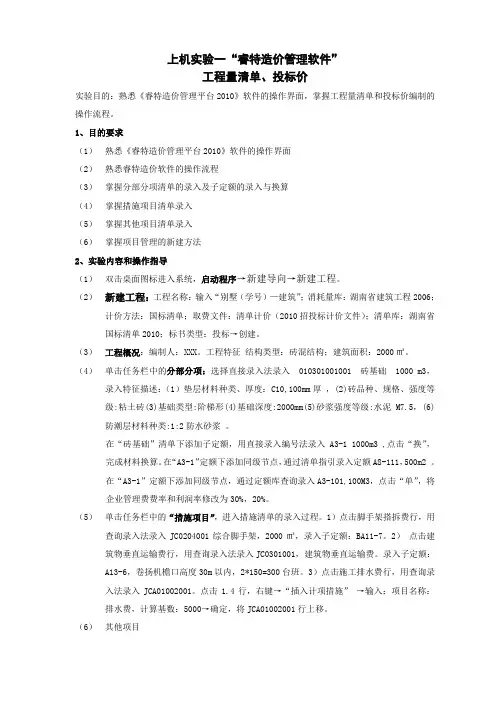
上机实验一“睿特造价管理软件”工程量清单、投标价实验目的:熟悉《睿特造价管理平台2010》软件的操作界面,掌握工程量清单和投标价编制的操作流程。
1、目的要求(1)熟悉《睿特造价管理平台2010》软件的操作界面(2)熟悉睿特造价软件的操作流程(3)掌握分部分项清单的录入及子定额的录入与换算(4)掌握措施项目清单录入(5)掌握其他项目清单录入(6)掌握项目管理的新建方法2、实验内容和操作指导(1)双击桌面图标进入系统,启动程序→新建导向→新建工程。
(2)新建工程:工程名称:输入“别墅(学号)—建筑”;消耗量库:湖南省建筑工程2006;计价方法:国标清单;取费文件:清单计价(2010招投标计价文件);清单库:湖南省国标清单2010;标书类型:投标→创建。
(3)工程概况:编制人:XXX。
工程特征结构类型:砖混结构;建筑面积:2000㎡。
(4)单击任务栏中的分部分项:选择直接录入法录入 010********* 砖基础 1000 m3,录入特征描述:(1)垫层材料种类、厚度:C10,100mm厚,(2)砖品种、规格、强度等级:粘土砖(3)基础类型:阶梯形(4)基础深度:2000mm(5)砂浆强度等级:水泥M7.5,(6)防潮层材料种类:1:2防水砂浆。
在“砖基础”清单下添加子定额,用直接录入编号法录入A3-1 1000m3 ,点击“换”,完成材料换算。
在“A3-1”定额下添加同级节点,通过清单指引录入定额A8-111,500m2 。
在“A3-1”定额下添加同级节点,通过定额库查询录入A3-101,100M3,点击“单”,将企业管理费费率和利润率修改为30%,20%。
(5)单击任务栏中的“措施项目”,进入措施清单的录入过程。
1)点击脚手架搭拆费行,用查询录入法录入JC0204001综合脚手架,2000㎡,录入子定额:BA11-7。
2)点击建筑物垂直运输费行,用查询录入法录入JC0301001,建筑物垂直运输费。

操作手册说明书模板文档编号:____________保密级别:____________XXX操作手册说明书所属项目:文件类别:版本号:编写者:审核者:批准者:Xxx操作手册说明书目录目录1引言 ..................................................................... .......................................................................11.1编写目的 ..................................................................... (1)1.2背景 ..................................................................... . (1)1.3定义 ..................................................................... . (1)1.4参考资料 ..................................................................... (1)2软件概述 ..................................................................... (1)2.1软件的结构 ..................................................................... ..................................................... 1 2.2程序表 ..................................................................... (1)2.3文卷表 ..................................................................... (1)3安装和与初始化 ..................................................................... .................................................... 2 4运行说明 ..................................................................... (2)4.1运行表 ..................................................................... (2)4.2运行步骤 ..................................................................... (2)4.3运行1(标识符)说明 ..................................................................... ................................... 2 4.4 运行2(标识符)说明 ..................................................................... .................................. 3 5非常规过程 ..................................................................... (3)6 远程操作 ..................................................................... (3)第页 IXxx操作手册说明书1引言1.1编写目的{说明编写这份操作手册的目的,并指出预期的读者。
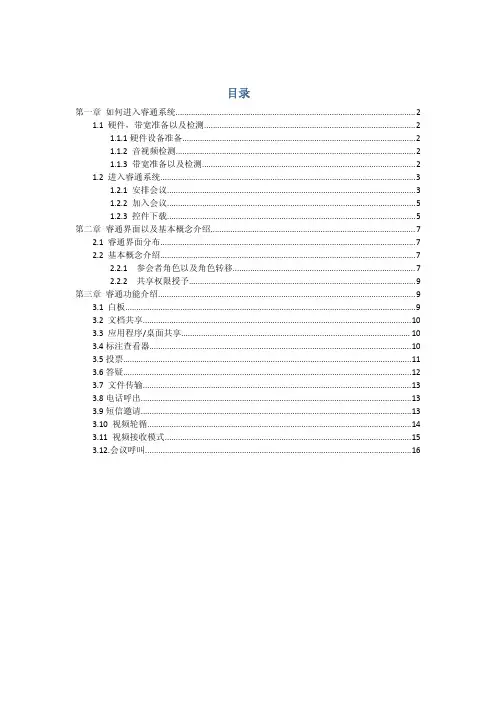

MounRiver Studio 帮助手册1MounRiver Studio 帮助手册V1.40目录一、概述............................................................................ 2二、计算机配置要求.................................................................. 22.1 最低配置.................................................................... 22.2 推荐配置.................................................................... 2三、MounRiver Studio安装 ........................................................... 2四、MounRiver Studio 环境........................................................... 44.1 菜单栏...................................................................... 44.2 快捷工具栏.................................................................. 94.3 工程目录窗口.............................................................. 104.4 其他显示窗口.............................................................. 11五、MounRiver Studio 工程......................................................... 115.1 新建工程.................................................................. 115.2 打开工程.................................................................. 125.3 导入KEIL工程............................................................. 125.4 编译...................................................................... 145.5 调试...................................................................... 235.6下载...................................................................... 255.7工程导出为模板............................................................ 285.8 工程模板管理.............................................................. 28六、快速问答...................................................................... 29七、更新......................................................................... 327.1在线更新.................................................................. 327.2离线更新.................................................................. 32八、联系我们...................................................................... 33注:WCH-LINK使用方法详见WCH-Link使用说明-V1.1.Pdf(文件位置:MRS安装路径\MounRiver\MounRiver_Studio\ExTool)MounRiver Studio 帮助手册2一、概述MounRiver Studio是一款针对嵌入式开发的集成开发环境。
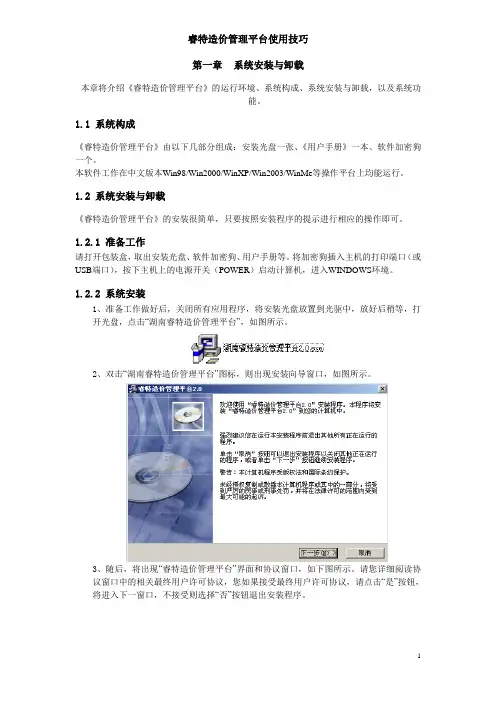
睿特造价管理平台使用技巧第一章系统安装与卸载本章将介绍《睿特造价管理平台》的运行环境、系统构成、系统安装与卸载,以及系统功能。
1.1 系统构成《睿特造价管理平台》由以下几部分组成:安装光盘一张、《用户手册》一本、软件加密狗一个。
本软件工作在中文版本Win98/Win2000/WinXP/Win2003/WinMe等操作平台上均能运行。
1.2 系统安装与卸载《睿特造价管理平台》的安装很简单,只要按照安装程序的提示进行相应的操作即可。
1.2.1 准备工作请打开包装盒,取出安装光盘、软件加密狗、用户手册等。
将加密狗插入主机的打印端口(或USB端口),按下主机上的电源开关(POWER)启动计算机,进入WINDOWS环境。
1.2.2 系统安装1、准备工作做好后,关闭所有应用程序,将安装光盘放置到光驱中,放好后稍等,打开光盘,点击“湖南睿特造价管理平台”,如图所示。
2、双击“湖南睿特造价管理平台”图标,则出现安装向导窗口,如图所示。
3、随后,将出现“睿特造价管理平台”界面和协议窗口,如下图所示。
请您详细阅读协议窗口中的相关最终用户许可协议,您如果接受最终用户许可协议,请点击“是”按钮,将进入下一窗口,不接受则选择“否”按钮退出安装程序。
4、“选择目标目录”窗口如下图所示。
系统默认的目标位置为“C:\Program Files”,若您不改变默认的安装路径,请单击“下一步”按钮。
若您需要改变默认的安装路径,请单击“浏览”按钮进入“选择目标目录”对话框(如下图所示)选择安装的路径,然后单击“确定”按钮继续。
5、点击“下一步”直至进入“安装选项”对话话框(如下图),在此您可以选择或取消你所需要的内容。
6、点击“下一步”,安装程序开始进行文件的复制,并显示复制文件的进度值。
7、点击完成后,系统将在桌面上添加一个“睿特造价管理平台”的快捷图标,如图所示。
1.2.3 系统卸载如果你想卸载《睿特造价管理平台》软件,你可以按以下步骤操作:1、关闭所有程序。
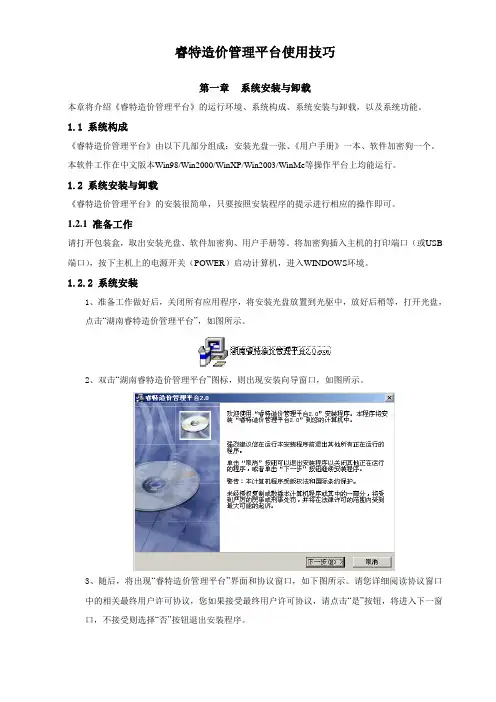
睿特造价管理平台使用技巧第一章系统安装与卸载本章将介绍《睿特造价管理平台》的运行环境、系统构成、系统安装与卸载,以及系统功能。
1.1 系统构成《睿特造价管理平台》由以下几部分组成:安装光盘一张、《用户手册》一本、软件加密狗一个。
本软件工作在中文版本Win98/Win2000/WinXP/Win2003/WinMe等操作平台上均能运行。
1.2 系统安装与卸载《睿特造价管理平台》的安装很简单,只要按照安装程序的提示进行相应的操作即可。
1.2.1 准备工作请打开包装盒,取出安装光盘、软件加密狗、用户手册等。
将加密狗插入主机的打印端口(或USB 端口),按下主机上的电源开关(POWER)启动计算机,进入WINDOWS环境。
1.2.2 系统安装1、准备工作做好后,关闭所有应用程序,将安装光盘放置到光驱中,放好后稍等,打开光盘,点击“湖南睿特造价管理平台”,如图所示。
2、双击“湖南睿特造价管理平台”图标,则出现安装向导窗口,如图所示。
3、随后,将出现“睿特造价管理平台”界面和协议窗口,如下图所示。
请您详细阅读协议窗口中的相关最终用户许可协议,您如果接受最终用户许可协议,请点击“是”按钮,将进入下一窗口,不接受则选择“否”按钮退出安装程序。
4、“选择目标目录”窗口如下图所示。
系统默认的目标位置为“C:\Program Files”,若您不改变默认的安装路径,请单击“下一步”按钮。
若您需要改变默认的安装路径,请单击“浏览”按钮进入“选择目标目录”对话框(如下图所示)选择安装的路径,然后单击“确定”按钮继续。
5、点击“下一步”直至进入“安装选项”对话话框(如下图),在此您可以选择或取消你所需要的内容。
6、点击“下一步”,安装程序开始进行文件的复制,并显示复制文件的进度值。
7、点击完成后,系统将在桌面上添加一个“睿特造价管理平台”的快捷图标,如图所示。
1.2.3 系统卸载如果你想卸载《睿特造价管理平台》软件,你可以按以下步骤操作:1、关闭所有程序。

本资料仅供内部使用!<项目名称>操作手册年月日修改记录目录1 .......................................................................... 简介错误!未定义书签。
手册目的........................................................ 错误!未定义书签。
手册范围........................................................ 错误!未定义书签。
名词定义........................................................ 错误!未定义书签。
参考文件........................................................ 错误!未定义书签。
2 ........................................................................ 系统简述错误!未定义书签。
3 ........................................................................ 公共操作错误!未定义书签。
开关机.......................................................... 错误!未定义书签。
注册............................................................ 错误!未定义书签。
主菜单操作...................................................... 错误!未定义书签。
退出............................................................ 错误!未定义书签。
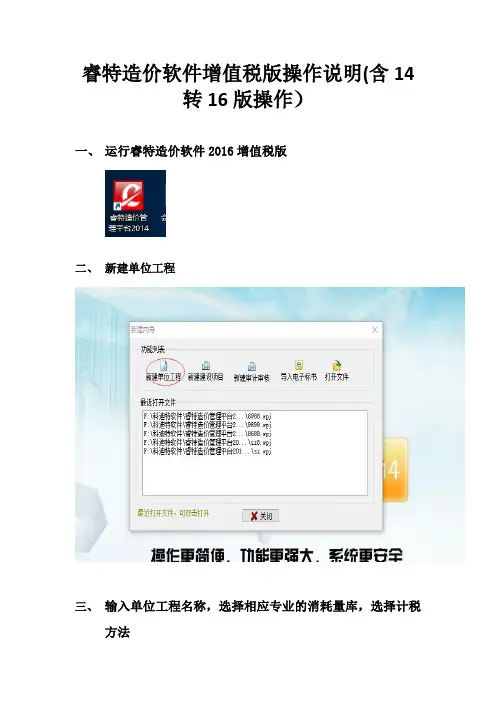
睿特造价软件增值税版操作说明(含14转16版操作)一、运行睿特造价软件2016增值税版二、新建单位工程三、输入单位工程名称,选择相应专业的消耗量库,选择计税方法※特别提示:请一定要准确选择计税方式,一般计税法模式下材料价格、机械台班的市场价将按除税价格计算;简计税法模式的材料、机械台班按不除税价格计算。
四、套清单套定额五、选择单价公式※特别提示:软件默认的单价公式是相应专业的一般计税法单价公式,机械台班除税系数默认的是0。
95,若是机械土石方工程等,机械台班除税系数请选0。
92;如果是简易计税法,请勾选相应专业的简易计税法单价公式简易计税法机械台班不除税。
六、特别说明:增值税计价法协商项目A套用后改用协A的单价公式。
协A在取费文件界面取费。
七、关于材料市场价除税材料的市场价按各造价站发布的预算价或市场价格输入,市场价格是含税的价格,根据计价文件规定,一般计税法要求材料的市场价应按除税后的市场价计算,人材机汇总窗口的综合税率是各种材料的综合除税税率,软件已经按文件规定设置好了综合税率,在一般计税法模式下材料的市场价会自动根据设置好的综合税率计算统计。
简易计税法材料的市场价直接按输入的市场价计算,市场价没有除税,这是一般计税法与简易计税法最重要的不同之处。
八、点击载入系统取费的按纽,选择专业工程的取费文件,软件默认的取费文件是一般计税法取费件。
九、选择一般计税法报表,或简易计税法报表十、费率调整可以在单价公式或者取费文件界面调整,工程概况、单价公式和取费文件界面费率会自动同步。
注:垂直台班统计表在于空白行和补充子目的情况下打不开,需右键删除无效空行,临时删除补充子目2014版工程转2016版一般计税法工程操作步骤2014版的老工程要转为2016版营改增一般计税法工程,具体步骤:(一)进入2016版软件,点击“文件”菜单(二)点击升级2014项目/工程(三)找到2016版的老工程(四)升级成功,软件自动改后缀名为*.wp16,图标变成蓝色的(五)打开升级成功的2014版文件(六)在分部分项窗口中,点击“单”字按纽(七)选中单价公式,点右键,选“重构”,单价公式转为一般计税法单价公式(八)重新载入系统取费,调用一般计税法取费文件。
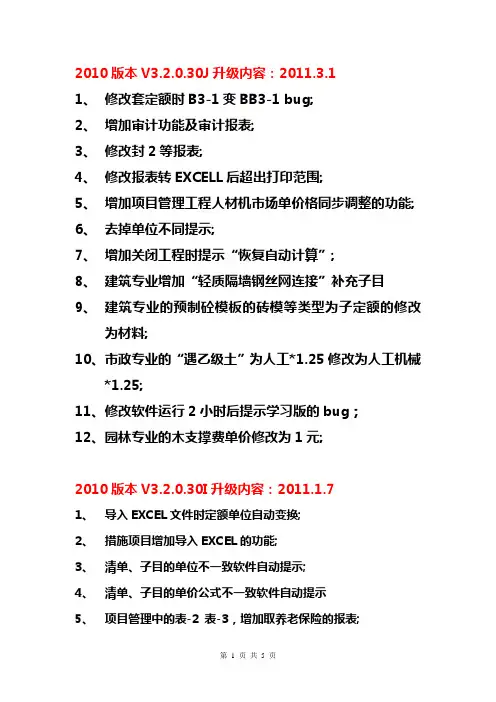
2010版本V3.2.0.30J升级内容:2011.3.11、修改套定额时B3-1变BB3-1 bug;2、增加审计功能及审计报表;3、修改封2等报表;4、修改报表转EXCELL后超出打印范围;5、增加项目管理工程人材机市场单价格同步调整的功能;6、去掉单位不同提示;7、增加关闭工程时提示“恢复自动计算”;8、建筑专业增加“轻质隔墙钢丝网连接”补充子目9、建筑专业的预制砼模板的砖模等类型为子定额的修改为材料;10、市政专业的“遇乙级土”为人工*1.25修改为人工机械*1.25;11、修改软件运行2小时后提示学习版的bug;12、园林专业的木支撑费单价修改为1元;2010版本V3.2.0.30I升级内容:2011.1.71、导入EXCEL文件时定额单位自动变换;2、措施项目增加导入EXCEL的功能;3、清单、子目的单位不一致软件自动提示;4、清单、子目的单价公式不一致软件自动提示5、项目管理中的表-2 表-3,增加取养老保险的报表;6、清单项目特征增加提取子目名称的功能;7、工程量计算窗口增加自动提取工程量开关;8、装修专业的垂直运输费子目的工程量计算式栏支持“RG”变量自动提人工的工程量(不含机上人工);9、湖南省招标办电子标书接口;10、修改安装专业C2-596~C2-611主材含量;11、修改市政专业D1-25运距;12、修改图元计算公式(切头方锥形基础)错误;2010版本V3.2.0.30H升级内容:2010.12.23新增功能:1、软件安装程序新增自动备份功能(自动备份用户补充定额、用户补充材料及下载的价格信息文件),合并补充库信息价功能,不覆盖安装;2、在软件“维护”菜单新增补充库(含用户补充定额、用户补充材料)导出导入功能;3、报表打印记忆功能;4、主要材料勾选记忆功能;5、取费文件及单价公式中的费率填空时的提示功能;6、加软件运行较慢时的提示设置功能;7、版本升级提示功能;8、新建工程时的选专业的提示功能;9、子目换算人材机时自动在名称栏显示;改进功能:10、修改登录界面和提示:原“确定”按纽修改“进入平台”(同时进入软件及登陆三个管理平台),原“取消”按纽修改为“进入软件(只进入软件,未能登陆三个管理平台);11、“联系我们”窗口增加软件技术服务和交流QQ群:127223589127224390 8956601812、在“人材机汇总”窗口设置暂估材料时,取消“暂估价弹出对话框”;在“材料暂估”窗口锁住了材料暂估价的修改,如果需要修改,会提示要去“人材机汇总”窗口中修改;13、报表-09、表-09-1表格行距自动调整;14、“招标报表”目录下的表-5暂列金额明细表、表-6专业工程暂估表增加“金额”栏;15、修改表-12的人工价差和机械价差合计;16、软件自动检查修正配合比重复问题;17、点击“关于”“联系我们”网址可直接登陆网站;18、修订表-9-1 表尾乱码错误;19、修订项目管理中的封-3、封-4报表错误;20、表-04拆分为:单位工程招标控制价、单位工程投标报价汇总表;21、增加清单下面插入计项措施的功能;22、改进表-4批量导出的错误;23、修改批量导出EXCELL不导出到同一目录下错误;24、修改计项措施在报表中不体现的BUG;25、自动防止因为清单库不对文件打不开;26、设备进暂估价;27、缺省不允许打开2.0;28、缺省允许修改消耗量;29、输入工程量时自动转换“。

实用标准文案大全EzCad2 打标软件使用手册由于软件升级所造成的实际操作方式、功能设置等,如有与本手册不符之处,以软件为准。
目录第一章概述 (4)1.1 EzCad2软件简介 (4)1.1.1 软件安装 (4)1.1.2 软件功能 (4)1.1.3 界面说明 (5)1.2 本手册说明 (6)1.2.1 内容安排 (6)1.2.2 其他声明 (6)第二章文件菜单 (7)2.1 新建(N) (7)2.2 打开(O) (8)2.3 保存(S),另存为(A) (9)2.4打印 (10)2.5 获取扫描图像(m) (10)2.6 系统参数(P) (10)2.6.1 常规 (11)2.6.2 颜色 (12)2.6.3 工作空间 (12)2.6.4 自动备份 (12)2.6.5 移动旋转 (13)2.6.6 插件管理器 (14)2.6.7 语言/Language (14)2.7 最近文件 (14)2.8 退出(X) (15)2.9 对象列表 (15)2.10 对象属性栏 (15)第三章编辑 (18)3.1 撤消(U)/恢复(R) (18)3.2 剪切(T)/复制(C)/粘贴(P) (18)3.3组合/分离组合 (19)3.4 群组/分离群组 (19)3.5 填充 (19)文案大全3.6 转为曲线 (23)第四章绘制菜单 (24)4.1 点(D) (24)4.2 曲线 (25)4.3 矩形 (26)4.4 圆 (26)4.5 椭圆 (27)4.6 多边形 (28)4.7 文字 (28)4.7.1文字字体参数 (29)4.7.2曲线排文本参数 (30)4.7.3条形码字体参数 (34)4.7.4变量文本 (39)4.8 位图 (49)4.9 矢量文件 (54)4.10 延时器 (55)4.11 输入口 (56)4.12 输出口 (56)4.13 直线 (57)4.14 图形选取 (57)4.15 节点编辑 (59)第五章修改菜单 (62)5.1 变换 (62)5.1.1移动 (62)文案大全5.1.2 旋转 (63)5.1.3镜像 (64)5.1.4缩放 (64)5.1.5倾斜 (65)5.2 造形 (66)5.3 曲线编辑 (67)5.4 对齐 (67)第六章查看菜单 (73)6.1 观察 (73)6.2 标尺,网格点,辅助线 (74)6.3 捕捉网格 (74)6.4 捕捉辅助线 (74)6.5捕捉对象 (74)6.5 系统工具栏、视图工具栏、绘制工具栏、状态栏、对象列表栏、对象属性栏 (75)第七章帮助 (76)7.1 关于EzCad(A) (76)第八章加工 (77)8.1笔列表 (77)8.2加工参数库 (78)8.3加工对话框 (84)8.4设备参数 (84)8.4.1 区域参数 (84)8.4.2 激光参数 (88)8.4.3 端口参数 (90)文案大全第一章概述1.1 EzCad2软件简介1.1.1 软件安装EzCad2软件运行需要硬件为计算机主频在300MHz以上,内存64M以上,硬盘10G以上。
目录目录 (1)第一部分应用电子技术实训教学大纲,要求与实训资源简介 (4)1.1应用电子技术实训教学大纲 (4)1.2实训内容与学时分配 (5)1.3实训安排与考核方式 (6)第二部分Altium Designer10电路设计实训入门 (8)2.1 印制电路板与Protel概述 (8)2.1.1印制电路板设计流程 (8)2.2 原理图设计 (10)2.2.1 原理图设计步骤: (10)2.2.2 原理图设计具体操作流程 (10)2.3 原理图库的建立 (17)2.3.1 原理图库概述 (17)2.3.2 编辑和建立元件库 (17)2.4 创建PCB元器件封装 (23)2.4.1元器件封装概述 (23)2.4.2 创建封装库大体流程 (24)2.4.3 绘制PCB封装库具体步骤和操作 (24)2.5 PCB设计 (33)2.5.1 重要的概念和规则 (33)2.5.2 PCB设计流程 (34)2.5.3详细设计步骤和操作 (34)2.6 实训项目 (40)2.6.1 任务分析 (40)2.6.2 任务实施 (42)第三部分PCB板基础知识、布局原则、布线技巧、设计规则 (71)3.1 PCB板基础知识 (71)3.2 PCB板布局原则 .................................................................................. 错误!未定义书签。
3.3 PCB板布线原则 (73)3.4 Alitum Designer的PCB板布线规则 (74)第四部分自制电路板实训入门 (77)4.1 自制电路板最常用方法及工具介绍 (77)4.2 描绘法自制电路板 (81)4.3感光板法制作电路板(图解说明全过程) ........................................... 错误!未定义书签。
4.4 热转印法制作电路板......................................................................... 错误!未定义书签。
未来 ENG 建设清单造价管理软件用户手册工程造价费用组成:一、分部分项工程费(包括:直接工程费、管理费、利润)二、措施费三、规费四、税金建设工程分类:一、工程项目:学校、工厂二、单项工程:教学楼、办公楼、三、单位工程:建筑工程、装饰工程、安装工程、市政工程、园林绿化工程四、分部工程:钢筋混领土工程、砌筑工程、楼地面工程、墙柱面工程五、分项工程系统操作界面说明:标题栏、系统下拉菜单、 [选项]工具栏、树型目录、工作区域、下窗口库文件、软件特点多文档的操作界面XP 风格的操作界面,采用多窗口的联动功能,实现一个界面下的多重操作,点击不同的栏位,出现不同的窗口内容,查看、修改、增加、保存,窗口的功能无限扩大。
一个界面中,可同时新建、打开多个工程项目,层叠、横排、竖排,显示方法多样化。
层次分明的目录树独创的树型目录,使一个工程下可同时建立多个单项工程、单位工程,操作界面不变,工作区域互换,让工程关系一目了然,使操作步骤井然有序。
目录树中各级工程独立而联系,可在同一工程中复制、粘贴,还可跨工程、跨文件的复制、粘贴,使各工程之间保持紧密的联系。
强大的撤消功能软件对关键操作都进行实时记忆,撤消功能更超越了一般意义上的想象。
除基本的可“恢复上一步操作”外,用户可进行自选撤消,无论选择的是哪一步操作,软件都会随选择而撤消,绝不改变其他任何没选择的操作步骤。
更大的自主权交给用户,使操作步骤保持一贯性的同时,具有独立、随意性。
灵活的报表打印报表格式全部按照“计价规范”的要求,完全符合招、投标体系的规定。
报表界面清晰、直观,用户不仅可以自由调节各栏位宽度、高度,报表中的显示内容也可以自定义。
报表的页面设置,在遵从规范的同时,体现个性化。
报表中的数据可与操作界面中的脱离,而重新计算功能,使得报表内数据保持永久的一致。
批量打印功能,使各单位工程内容在一张报表中连续打印,使一种类型下的所有报表同时打印,节约时间,而节省成本。
Senfdamm2049152Bad Essen电话:+49(0)5472/9432-0传真+49(0)5472/9432-40操作指南通过购买AnyCAD软件,您已经获得了REITEL有品质保证的产品请您阅读我们的使用介绍,特别是其中的安全提示,并且请在安装和使用设备之前认真阅读。
解封PC之后(如果包装完整),请仔细检查是否在运输过程中造成损坏。
如果发生这样的情况,请您在三天内通知运输商和制造商。
否则公司之后公司将不会对任何损失负责。
目录1.安装/配件 (3)1.1基本组件 (3)1.2配件 (3)2.安全需知 (4)2.1总则 (4)3.应用/General Notes (6)4.1系统情况 (6)4.1安装/卸载 (7)5.AnyCAD Dental Master的管理和维护 (8)6.AnyCAD Construction Software设计软件的使用 (10)6.1AnyCAD介绍 (10)6.3.单冠的制作 (13)6.4.桥体的制作 (26)7.附录 (41)7.1AnyCAD菜单导航和特性: (41)7.常见问题及解决 (45)1.1基本组件根据订货单:•AnyScan(光学扫描系统)•AnyCAD(计算机辅助设计软件,预先安装在电脑上)•AnyCAM(数控加工装置)•AnyTHERM(烧结装置)1.2配件•连接电缆•校正设备2.1总则使用此设备的人员必须阅读和遵守操作规程。
为了能够保证快速地进入系统,我们建议将操作规程放置于设备附近的安全之处。
万一遗失,您可通过支付合理的费用来重新订购。
•并且,操作人员必须遵守所有的安全规则。
•所有的设备在出厂之前都进行了最后的检查和调试。
然而,如果有设备在运输或者是由于环境的影响而发生损坏,那么这个设备不能投入使用。
请对设备的损坏程度进行系统检查。
损坏的部件应立即进行更换。
•本设备根据操作者的指示,仅被设计用于其本身的使用目的。
出于安全的原因,其他的使用目的将被禁止,并且若用于其它的使用目的,本公司将不承诺任何保证和保险赔偿。
睿特造价管理平台2011操作手册公司简介长沙仁瑞信息技术有限公司是一家专业从事工程造价、施工安全及项目管理等工程建设行业软件研发与销售的高科技企业,公司自成立以为,迅速发展壮大,目前已成为湖南工程建设行业首选的软件开发商、供应商和服务商,是工程软件行业的知名品牌。
睿特造价软件是湖南省建设工程造价管理总站指定的2006新版消耗量标准配套软件。
睿特造价软件历经六年的技术创新和技术沉淀,在湖南省有数千工程造价人员在使用睿特造价软件做预结算,已经成为广大的造价工作者非常喜爱的造价软件之一。
长沙仁瑞信息技术有限公司公司和湖南省建设工程造价管理总站有着良好的合作关系。
长沙仁瑞信息技术有限公司公司受省造价站的委托,主持编制《建设工程指标分析接口数据标准》。
在2011年度的省建设厅组织的工程造价软件测评中率先通过评测。
公司先后在湖南省十四个地州市建立了营销服务中心。
已经形成了一个覆盖湖南省的营销与服务网络,客户已经遍及湖南省的每个县市;行业涉及投资、设计、咨询、施工、政府管理等单位和个人,截至2011年12月,公司已经拥有正版用户达8000多家。
展望未来,面临建设行业标准化、规范化、信息化管理所带来的机遇与挑战,仁瑞软件将以新睿特、新服务、新体验与业界同行,共同促进我国工程建设行业信息化的健康发展。
第一章系统安装与卸载本章将介绍《睿特造价管理平台2011》的运行环境、系统构成、系统安装与卸载,以及系统功能。
1.1 系统构成《睿特造价管理平台2011》由以下几部分组成:安装光盘一张、用户使用手册一本、软件加密狗一个。
本软件工作在中文版本Win98/Win2000/WinXP/Win2003/WinMe等操作平台上均能运行。
1.2 系统安装与卸载《睿特造价管理平台2011》的安装很简单,只要按照安装程序的提示进行相应的操作即可。
1.2.1 准备工作请打开包装盒,取出安装光盘、软件加密狗、用户手册等。
将加密狗插入主机的打印端口(或USB 端口),按下主机上的电源开关(POWER)启动计算机,进入WINDOWS环境。
1.2.2 系统安装1、准备工作做好后,关闭所有应用程序,将安装光盘放置到光驱中,放好后稍等,右键点击DVD磁盘驱动器,点击打开,点击“睿特造价管理软件2011”,如图所示。
2、双击“睿特造价管理软件2011”图标,则出现安装向导窗口,如图所示。
3、随后,出现“选择目标位置”的窗口,如下图所示。
您选择将“睿特造价管理软件2011”安装在什么地方,安装程序默认的目标位置为“C:\科迪特软件”,若您不改变默认的安装路径,请单击“下一步”按钮。
一般软件不安装在C盘。
若您需要改变默认的安装路径,请单击“浏览”按钮进入“选择目标目录”对话框(如下图所示)选择安装的路径,然后单击“确定”按钮继续。
4、接下来出现“安装程序开始备份补充库和信息价,请耐心等待”的窗口,如下图。
这是我们软件新增加的功能,在安装程序的时候自动备份补充库和信息价,让您使用起来更方便放心,点击确定。
5、接着是“选择附加任务”的窗口,如下图。
附加任务就是安装程序在安装完“睿特造价管理软件2011”后附加的快捷方式,名称是“睿特造价管理平台2011”,显示在桌面,点击下一步。
6、出现“准备安装”的窗口,如下图。
单击“安装”继续此安装程序,如果您想要回顾或改变设置,请单击“上一步”。
7、正在安装,如下图。
此时安装程序正在安装“睿特造价管理软件2010”到您的电脑中,请等待。
安装程序开始进行文件的复制,并显示复制文件的进度值。
9、几分钟之后,软件安装完成,出现如下图窗口,点击确定。
10、随后出现“安装向导完成”的窗口,如下图所示,单击“完成”退出安装程序。
系统将在桌面上添加一个“睿特造价管理平台2011”的快捷图标,还会自动生成“网上科迪特睿特”快捷图标,可以直接链接到我们的网站,如图所示。
11、若您的电脑安装了360杀毒软件,并且360木马防火墙是开启状态的话,在把软件安装完成了之后会出现一个提示,如下图,是提醒您安装的程序在桌面有新生成或修改过的图标,就是我们软件的图标即快捷方式,选择“保留图标,不处理”就可以了,不会对您的电脑造成危害。
1.2.3 系统卸载如果你想卸载《睿特造价管理软件2011》,你可以按以下步骤操作:1、关闭所有程序。
2、单击Windows的“开始”按钮,所有程序指向“睿特造价管理软件2011”子菜单,然后单击“卸载睿特造价管理平台2011”选项。
3、在弹出的“您确认想要完全删除睿特造价管理软件2011及它的所有组件吗”的窗口中(如下图),点击“是”,软件就开始卸载了。
4、卸载完成后,可能会出现以下窗口(如下图),点击确定即可。
1.3 软件加密狗安装程序安装完成后,将加密狗插入USB接口中,等待系统识别完成后,即可使用。
如果您的加密狗没被系统识别,不能使用时,在您进入软件之前系统会有提示(如下图),这时您就需要注意您的加密狗是否安装正确。
(注意:在使用此软件的加密狗时,请把其他的加密狗都拔出来,此软件的加密狗只有单独插入电脑时,系统才可以识别到,才能正常使用。
)若进入了学习版的软件,则只能做50万以内的工程,子目不能超过30条。
第二章操作界面介绍本章将重点介绍《睿特造价管理平台2011》的主要操作界面,简单描述各项菜单和快捷功能按钮的功能,详细说明如何启动和退出系统。
2.1 启动《睿特造价管理平台2011》正确安装好系统后,可通过以下操作启动系统:1、双击Windows桌面上的“睿特造价管理平台2011”的快捷图标,或用鼠标单击Windows“开始”菜单下的“所有程序”→“睿特造价管理软件2011”菜单,启动系统进入用户登录界面。
2、如果您没有获得《睿特造价管理软件2011》的使用权,或未正确安装好软件加密狗,则只能以学习版的方式使用软件。
3、在登陆界面,软件会有自带的用户名和密码,不用修改,单击“进入平台”按钮进入系统。
如果您的电脑没有网络连接,则点击“进入软件”后进入系统,此时计价功能仍能正常使用。
2.2 退出《睿特造价管理平台》完成工作后,要退出《睿特造价管理平台2011》,可在主菜单“文件”中,选择“关闭”或单击工具栏中按钮,关闭当前子窗口;若想直接退出软件,可以用鼠标单击主窗口右上角的按钮,直接退出软件。
2.3《睿特造价管理平台2011》计价功能操作界面启动系统后,打开一个工程文件进入“分部分项”操作界面,如图所示。
它主要由标题栏、菜单栏、工具栏、状态栏、预算编制任务栏和预算编制子窗口组成。
1、标题栏:显示当前软件名称、工程名称以及工程详细路径。
2、菜单栏:菜单栏位于标题栏的下面,本系统菜单的选择方法和所有Windows应用程序的使用方法是一致的,您可以用鼠标和键盘来选择菜单命令。
3、工具栏:包含图标的快捷功能按钮,每个按钮都可启动一项命令,执行相应的操作和功能。
鼠标移动到工具栏中快捷按钮的上方时,会出现该按钮的名称,可以根据名称来使用按钮。
4、导航栏:根据导航栏从左向右的顺序,完成一个完整的预算书的编制。
5、清单库及消耗量选择区:通过清单库的章节来查找相应清单子目。
6、子目录入区:主要功能操作区。
7、附加功能区:子目一些附加功能区。
8、状态栏:在状态栏中显示当前用户名、工程总造价、营销服务电话和当前软件版本号。
菜单栏中的“文件”:可以设置工程密码,对您做的工程保密;还可以另存为一个文件,可以修改名称、保存路径;可以导入电子标书;还会显示您最近打开过的工程,可以让您快速切换工程。
“编辑”:撤销、重作、剪切、复制、粘贴、查找,这些功能与平时Windows应用程序的使用方法是一致的,查找是可以按照子目名称或编号查找(注意:保存了之后还可以撤销)。
“关于”:帮助文档、湖南省计价文件、关于本系统,在帮助文档里,可以查看软件的基本内容以及基本操作功能;可以查看湖南省计价文件的内容,了解清单计算规则;可以查看软件的版本号、公司的联系方式以及公司的网址,直接点击网址就可以链接到我们的网站(在“联系我们”和“交流平台”都可以链接到公司网站)。
子目的附加功能区:人材机、项目特征、工作内容、计算规则、工程量计算、单价分析;“人材机”和“项目特征”在后面会介绍;“工作内容”会显示选中子目的工作方式;“计算规则”是显示选中子目的计算规则;“工程量计算”可以在下面添加多个计算式,在输入完计算式后,点击“提取工程量计算式”,就会把下面输入的计算式显示在选中的子目中了,然后再在“自动提取工程量”前打勾,则之后修改的计算式就会在上面的工程量计算式处修改显示了;“单价分析”显示选中子目的单价计算式和费率。
第三章预算书的编制本章主要讲解预算书编制及子目录入方法、换算功能、协商项目插入、单价公式编辑、补充子目、高层建筑增加费等功能。
3.1 新建单位工程刚进入软件时会出现“新建向导”窗口(点击工具栏上的新建工程图标或点击“文件”菜单中的新建按钮都会出现如下窗口),在此可进行新建单位工程、新建建设项目、新建审计审核、导入电子标书、打开文件五个操作,在下半部的窗口中,会显示最近打开过的文件,可双击打开。
如点击新建工程,则会出现以下窗口,您可以根据工程实际情况输入。
〖工程名称〗输入“某办公大楼”;〖消耗量库〗点击消耗量库黑色三角形下拉键,选择相应专业,如“湖南省建筑工程2006”;〖计价方法〗选择国标清单;〖取费文件〗清单计价(2010招投标计价文件)优惠单列;〖清单库〗湖南省国标清单 2010〖标书类型〗在这里我们选择“投标”。
①工程量清单:由招标方编制工程量清单,为投标方提供一份工程量清单文件;需注意在该模式下不能套子目;②招标:招标方在评标时,为了控制总价,选择招标;③投标:投标方在接到招标方提供的工程量清单文件后,要针对提供的工程量清单进行组价报价;〖文件路径〗显示当前文件保存的路径,点击可以修改文件保存路径(通常是保存在软件默认路径下);点击“创建”,系统会出现一个提示(如下图),这是提示您选择的消耗量库是否正确,如果选择错误,将导致工程计算错误,如果要更换定额库,请点击“取消”;如果选择正确则点击“确定”,进入软件操作主界面。
注意:为了您的工程不因断电等意外情况发生而丢失数据,请选择菜单栏的“工具”—“工程选项设置”,在“自动保存工程”前打勾,设置一个您需要的保存时间间隔(软件默认为5分钟);还可以设置清单、子目的小数位数;还可以禁止或允许修改消耗量(打勾是禁止,不打勾是允许);若您觉得软件运行速度太慢,则可以把“关闭自动取费计算功能”打勾,这时软件不会自动计算,加快运行速度,等您把工程的数据都调整好了之后再把勾去掉,软件就会计算出总价并显示在状态栏上;若您发现您以前做的工程用新版的软件打不开的时候,可以在“允许打开老版本”前打勾,这样软件就会识别老版本并打开了(需要把软件关闭,重新打开)。